よくある質問
A
法律事務所の中には、表計算ソフトを使って事件管理をしているというところもあったりします。
そのような事務所の方の場合、LegalWinを使って事件管理を行うと、何がどう違ってくるのかが気になると思われますので、以下ご紹介します。
複数人での同時編集が簡単にできます
表計算ソフトでは、通常、複数人で同時編集しようとすると、「編集のためにロックされています」と表示されてしまい、編集することができません(※なお設定をすれば全く編集できないわけではありません。)。
LegalWinは、表計算を行うためのソフトとは異なり、データベースソフトとしての機能を備えています。同一事件について同時に編集された場合なども、データベースソフト上で適切に処理され、当然に行うことができます。
無駄な作業を極力省き、一度入力した情報をフル活用できます
事件管理を進めていくにあたっては、情報の入力を日常的に行います。このように高い頻度で行う作業において、作業効率が悪いと、その影響はどんどん積み重なっていってしまいます。
LegalWinでは、目的とする事件へのアクセスや、電話メモの入力など、日々繰り返し行う作業を中心に、無駄な作業を極力排除して、作業効率の向上を測っています。
事件情報として入力された情報は、各種書面を作成するときに、自動的に転記されます。
またLegalWin上の情報は、依頼者及び事件を中心として一元的に管理することができます(業務メモ、やるべきこと、金銭出納帳、分割払いの管理等)。
どこにいても情報にアクセスすることができます
LegalWinは、クラウド型の事件管理サービスです。データは厳重なセキュリティのもと、クラウド上に保管されていますので、利用者は事務所からだけではなく、自宅、裁判所、出先などからも必要な情報にアクセスすることができます。
またそのように自分からアクセスしに行くことができるだけではなく、設定により、自分が関与する事件の業務メモが追加された場合に、メールで都度その内容が送られてくるようにすることもできます。
なお、このようにどこからでも情報にアクセスすることができる性質から、弁護団事件や共同受任の場合など、事務所をまたいで特定の事件について情報共有を行いたいという場合にも、共同作業を行うことができて便利です。
利益相反チェックが容易になります
事務所に所属する弁護士数が増えてくると、加速度的に利益相反の問題が生じやすくなる一方で、人力での確認の手間が増えていきます。
複数の弁護士が所属する事務所においては、何らかの形で利益相反の確認の仕組みを導入していると思われますが、面倒でいつの間にか行われないという自体になる前に、簡単に行える仕組みにすることがおすすめです。
LegalWinでは、依頼者登録時や相手方登録時に、事務所内での利益相反が疑われる登録がされると、自動的にアラートが表示されます(利益相反アラート機能)。
特別な意識や操作がなくても、システムの方から必要なことを教えてくれるというのが、専用の事件管理システムを導入するメリットです。
A
今や、全くインターネットに接続しない形でパソコンを利用するというのは、利便性の点から考えづらくなってきています。そのような状況からすれば、ことさら「クラウドだから」ということではなく、パソコンがインターネットに繋がっている限り、セキュリティには常に配慮する必要があります。
LegalWinでは、以下のような形でセキュリティを確保しています。
安心のAWS
LegalWinは、AWS(アマゾンウェブサービス)上でサービスを展開しています。AWSは、金融機関や、政府機関も採用するクラウドサービスであり、万全のセキュリティを確保していますのでご安心ください。
セキュリティ確保のための施策
LegalWinでは、情報漏えい防止のため、海外からのアクセスの遮断、利用者と弊社サーバ間の通信の暗号化、データベースやファイルシステムの暗号化及び不正アクセス防止のためのアプリケーションファイアウォールの導入など、セキュリティ確保のために様々な施策を導入しています。
二段階認証(二要素認証)
ログイン時の設定として、通常のパスワード認証に加えて、認証コードによる認証もあわせて行うことができます。不正なログインを防止するために、このような二段階認証を導入しています。
A
一言で言えば、「低価格を実現するために当初から全てを調整しているから」ということになります。
以下、補足させていただきます。
我々は、LegalWinを開発するにあたり、価格設定については大いに悩みました。
従来からあるシステムと横並びの、高額の設定をすることは簡単なことです。
もっとも、我々としては、サービス提供者の視点ではなく、利用者の視点で妥当な価格とはどのくらいなのかを考えました。
具体的には、純粋な顧客管理、事件管理機能の部分と、OCR機能などプラスアルファの業務効率化機能の部分とに分けて考えました。
前者は紙やExcelなど方式は別としてどこの事務所でも行っているということを考えると、あくまで「改善」を提供するものであるのに対して、後者はLegalWinならではの新機能の要素が強いことからです。
このように事件管理機能部分と業務効率化機能部分に分けたうち、事件管理機能だけであれば、月1480円(税別、年払いの場合)が妥当と考えました。
このような思い切った価格だからこそ、紙やExcelによる従来のやり方で頑張るのではなく、専用のツールに任せてしまった方が、費用、労力、時間といったトータルコストの点でメリットがあると感じていただけると思ったからです。我々は、価格の点も含めて従来にはなかったサービスを作りたいと思っています。
一方で、業務効率化機能部分については、単なる紙やExcelによる管理の置き換えではなく、基本的にLegalWinならではの機能ですので、価値に応じた価格設定にさせていただきました。
提供価格については以上のように考えましたので、それでも事業が継続的に成り立つように、サービスの品質に関係のない無駄なコスト(例えば豪華なオフィス等は少なくとも今の時点では不要です)をかけないやり方を最初からしていくとはじめから計算して事業を立ち上げました(もちろん、サービスの性質からセキュリティに関するコストは特に必要なものと捉えています。)。
かつてのようにパッケージ型のアプリケーションの形でエンドユーザーにサービスを届けるのが主流であった時代とは異なり、現在はインターネットを通じて、中間者を極力介さずにユーザーにサービスを届けることが可能となっています。さらにAWSのように、サービスを提供する際に土台となるプラットフォームも整備されています。
これらを十分に活用することで、品質を下げることなくコストだけを大きく下げることが可能となりました。
このように、「横並びの価格ではなく、もっと低価格でサービスを提供したい」という強い思いが最初にあり、それに加えて従来よりも低価格でサービスを提供できる仕組みが最新のインターネット環境には存在することから、LegalWinlは他社と比較して圧倒的に低価格でサービスを提供できています。
LegalWinは、紙やExcelで行っていたような事件管理をクラウド上で行えるのはいわば当たり前で、そこにいかにプラスアルファの価値、従来では実現できなかった機能を付加して、弁護士業務を効率化できるかが勝負であると思っております。
A
契約プランは、以下の4つがあります(価格はすべて税別です)。
新規登録ユーザーはフリープランから開始します。
| プレミアムプラン | ベーシックプラン | スタータープラン | フリープラン | |
| 価格(年額一括払) | 4980円/月 | 2980円/月 | 1480円/月 | 無料 |
| 価格(月額払い) | 5480円/月 | 3480円/月 | 1980円/月 | 無料 |
| 事件数 | ○ (無制限) | ○ (無制限) | ○ (無制限) | △ (30件まで) |
| 通帳OCR機能 | ○ | ○ | × | × |
| 文書クラウド管理機能 | ○ | ○ | × | × |
| 電子記録管理機能 | 〇 (合計容量無制限) | 〇 (合計容量無制限) | △ (3つまで) | × |
| 訴状作成支援機能 | 〇 (請求の趣旨も参考例から選択可) | 〇 (請求の趣旨も参考例から選択可) | △ (ひながた出力のみ) | △ (ひながた出力のみ) |
| 時間管理(タイムチャージ)機能 | 〇 | 〇 | 〇 | × |
| 個別導入サポート・運用相談等可能 書式テンプレートのカスタム対応 | ○ | × | × | × |
※課金は弁護士アカウントについてのみ行われ、事務員アカウントは無料で作成することが可能です(ただし、事務員アカウント単独では事件の作成等は行えません)。
※契約プランに関わらず、利用登録から7日経過するまでは、文書OCR機能及び通帳OCR機能(破産管財用)については試用することが可能です(事務員アカウントについては、連携する弁護士アカウントが基準となります)。
月額払いと年額払い(1年契約で一括払い)の2種類のお支払い方法があり、年額払いの方が月にならした場合の支払いがお得になります。
どちらのプランも自動更新となり、解約手続を行わなければ、継続的に料金が発生します。
支払いはクレジットカード決済のみとさせていただいております。
クレジットカード決済には、Stripe社のシステムを利用しております。決済のために別途アカウントの作成等は不要で、クレジットカード情報を入力していただくことで決済が可能です(なお、セキュリティの観点から弊社はクレジットカード情報を保有しません。)。
A
契約プランの変更の方法と、手続についての注意点をご説明します。
契約プランの変更方法
現在契約しているプランは、ナビゲーションメニューの「設定」の中の「プラン変更」画面で確認することができます(なお、新規登録したユーザーは、フリープランを選択した状態となります。)。
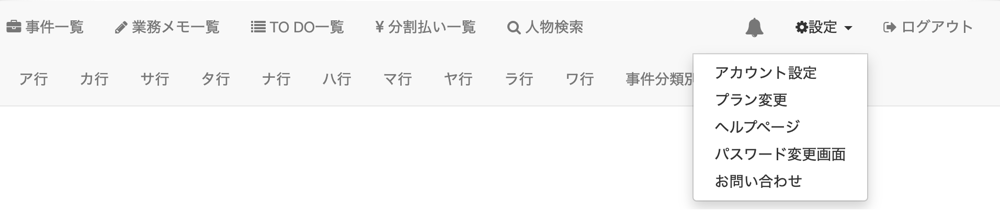
プラン変更画面では、「現在のプラン」のところに現在契約中のプランと契約期間とが表示されます。
その下の選択肢から、変更を希望するプランを選択します。
年額払いか月額払いかの選択や、クレジットカード情報の入力などは「プラン詳細選択」画面で入力します。
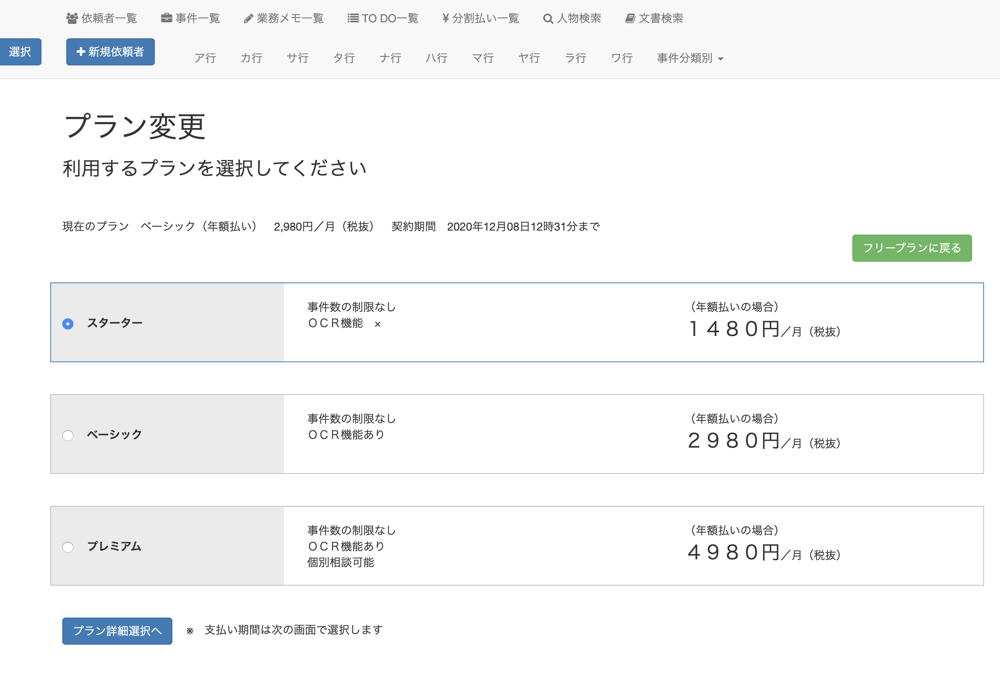
契約プランが変更される時期について
契約プランの変更については、即時に変更が可能なものと、変更の予約のみとなるものとがあります。
1.即時変更となるもの
契約プランのアップグレード
→即時に新たな契約プランに切り替わります。
継続的な請求がなされるタイミングは、月額払いのプラン同士の変更、年額払いのプラン同士の変更の場合には従前どおりで変化しません。月額払いのプランから年額払いのプランへの変更の場合、変更申込み時を起点としたサイクルに変わります(例えば、月額払いの場合で、15日に変更申込みをした場合は、毎月15日の請求となります。)。
契約プラン間の差額の精算は、変更申込み時に行われ、変更申込み時から次回お支払い時までの分の請求が行われます。
なお、アップグレードになる場合でも年額プランから月額プランへの変更はできません。アップグレードしたプランの機能が必要な場合は、年額プランを維持した形でのアップグレードをご選択ください。
2.変更予約のみとなるもの
契約プランのダウングレード(フリープランへの変更も含みます)
→現在の契約プランはそのまま継続し、契約期間満了時に新しい契約プランに切り替わります。
請求がなされるタイミングも従前どおりで、契約期間満了時に新しい契約プランに基づいた期間、金額の請求が行われます。
A
関与弁護士とは
共有設定(事務所内で情報を共有)を行っている弁護士を、「関与弁護士」として設定することができます。
パートナー弁護士と勤務弁護士等、同じ事務所内で共同して事件を行う場合に設定を行います。
(事務所外のユーザーとの共有については、事件単位共有機能(事務外ユーザーと特定事件を共有)をご利用ください。)
関与弁護士として設定していると、設定された側のユーザーは、左上の表示弁護士を切り替えなくても、事件一覧画面の「関与事件を表示」タブから関与弁護士として設定された事件に、すばやくアクセスすることができます。
関与弁護士の設定・解除の方法
事件詳細画面の最左部の事件情報の下の方に、「関与弁護士」という項目があります。
クリックすると、共有設定がされている弁護士が候補として表示されるので、そこから共有設定したい弁護士を選択してください(一人追加すると、「関与弁護士」という項目が増えるので、二人目以降も同じように追加してください。)。
関与弁護士の設定を解除したい場合は、解除したい弁護士の名前を選択して、「関与弁護士を設定・解除」という表示に戻した状態で、事件情報を更新すると、解除されます。
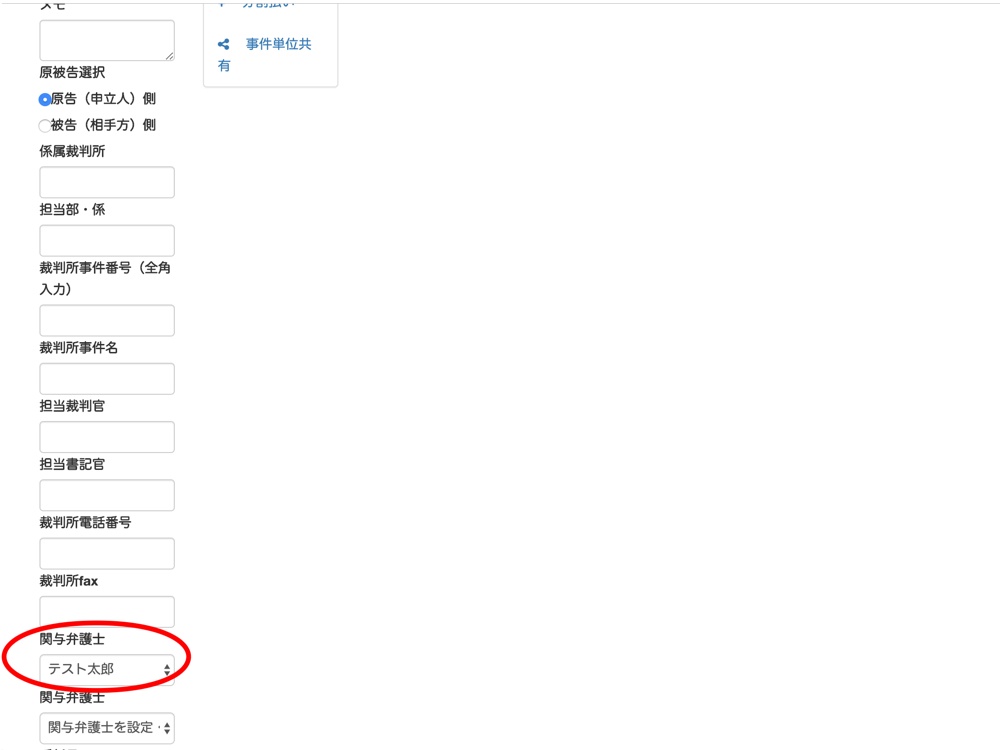
関与事件の表示
自分が関与弁護士として設定されている事件については、事件一覧画面の中の「関与事件を表示」タブをクリックすると、一覧が表示されます。そこから事件詳細画面に移動することができます。
(なお、依頼者情報についてまでアクセスしたい場合は、左上の表示弁護士を切り替えてからアクセスしてください。)
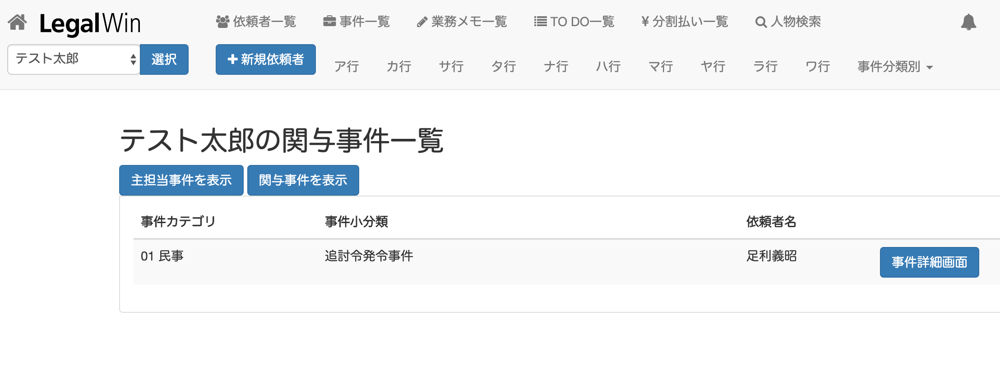
A
LegalWinというサービスは、弊社代表が弁護士業務を行う中で自ら感じた苦痛を解消する目的で作ったプロダクトをベースとしています。
法人を設立し、サービス公開という形になったのは令和元年12月ですが、それ以前にも長年にわたって実務において代表自ら利用を続け、また事務所内で弁護士及び事務員にも利用してもらいながらコツコツと改良が積み重ねてきました。
LegalWinは、新しいクラウド上のサービスではありますが、法律事務所で弁護士及び事務員が使う実務上のツールとしては、実績を積み重ねてきていますので、安心して採用いただけます。
| 平成24年 10月 | 弊社代表、データベースソフト上で動作する事件管理ツールを自作。担当事務員と使用 |
| 平成25年 9月 | 所属事務所の他の弁護士・事務員から利用希望があり、共同利用できるように改良 |
| 平成29年 6月 | 上記データベースソフト上のツールを、webアプリに移植 |
| 平成29年 12月 | 移植した新しい事件管理ツールを所属事務所で使用開始 |
| 平成30年 1月 | 技術チーム合流、事件管理機能をさらに拡充。 ディープラーニングを使ったOCR機能の開発に取り掛かる(名称をLegalWinに) |
| 令和元年 12月 | 法人設立 |
A
新しい事件管理のやり方への移行を検討するにあたっては、事務所の弁護士及び事務員が「使いこなせるか」が心配になると思います。特に、「クラウド」、「ディープラーニング」、「OCR」などと言われるとなおさらだと思われます。
もっとも、LegalWinについて、その点の心配はいりません。特別にパソコンの操作やITに詳しくない弁護士の方、事務員の方でも、十分に使いこなせるように設計されていますので、どなたでも活用いただけます。
LegalWinは、もともと弊社代表の事務所で実際に使用されていたものをベースにしています。
その際、パソコン操作に詳しい人もそうでない人も、特別な説明を受けたり、マニュアルを見たりしなくても直感的に使用できるようにと設計されており、実際にそのように利用されていました。
使い方を深く知れば、より便利に使えるという機能はたくさんありますが、基本的な機能については、難しい操作などは一切不要で、誰でもすぐに使い始めることができます。
個別の導入サポート、また導入後の活用相談をご希望の場合は、プレミアムプランの契約をご検討ください。
A
法律事務所の中には、事務所内のパソコンに事件管理用のソフトウェアをインストールして事件管理を行なっているというところもあります。
そのような事務所の方の場合、LegalWinを使った事件管理と、何がどう違うのかが気になると思われますので、以下ご紹介します。
初期費用0円から、面倒なインストールなしにすぐに利用開始できます
LegalWinはクラウド型の事件管理サービスなので、お手持ちのパソコンにインストールする作業は必要ありません。利用者登録に必要な情報を入力すれば、すぐに利用を開始することができます。
アップデートなどの作業をすることなく、常に最新版を利用することができます
LegalWinはクラウド型の事件管理サービスなので、アップデート等の作業は必要ありません。システムの維持、管理などの煩雑なことは我々にお任せで、利用者は弁護士業務に必要なことに集中することができます。
どこにいても情報にアクセスすることができます
LegalWinは、クラウド型の事件管理サービスなので、利用者は事務所からだけではなく、自宅、裁判所、出先などからも必要な情報にアクセスすることができます。
またそのように自分からアクセスしに行くことができるだけではなく、設定により、自分が関与する事件の業務メモが追加された場合に、メールで都度その内容が送られてくるようにすることもできます。
なお、このようにどこからでも情報にアクセスすることができる性質から、弁護団事件や共同受任の場合など、事務所をまたいで特定の事件について情報共有を行いたいという場合にも、共同作業を行うことができて便利です。
A
受任前の人からの電話や、特定の事件に関係しない事柄を記録しておきたい場合のおすすめの対処の仕方としては、「事務手続」や「法律相談」という名前の依頼者を作成し、事件カテゴリを「10 その他」とした事件を作成しておくというものです。
このようにしておけば、業務メモ一覧等にも問題なく表示されますので、受任中の事件と同様に管理を行うことができます。
A
できます。
同じ事務所の弁護士の方については、事務所内共有を行うことで、情報を互いに共有することができるようになります。
その場合、原則として事件の表示は、「表示弁護士」という項目を基準に行われることになります。
多くの場合、このような形で表示する方が効率的ですので、LegalWinではこのような形式を取っております(この場合でも、関与弁護士という形で副担当のような設定を行うことができます。また事務所内共有を行っている弁護士間では利益相反アラートが働き、また人物検索も事務所単位で行うことができますので、弁護士ごとに情報がバラバラになってしまうということはありません。)。
もっとも、事務所ごとの事件の進め方は様々ですので、個々の弁護士単位で事件を進めるという側面が極めて弱く、事務所単位で事件を管理したいというケースも考えられます。
そのような場合、全ての事件を事務所に事件を紐づけて、個々の弁護士は関与弁護士という形で表示させるという形式を取ることも可能です(下記画像の右半分参照)。
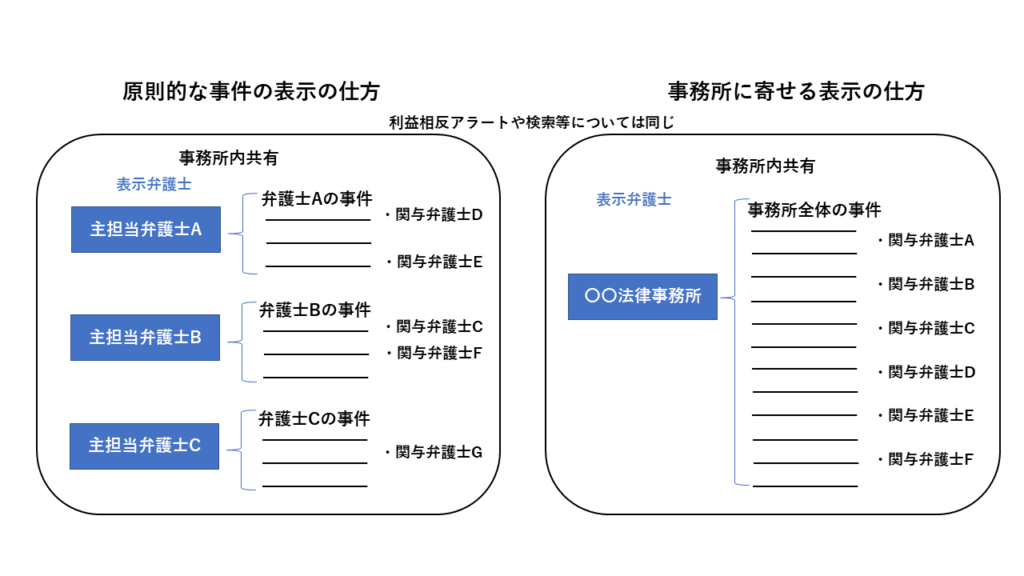
事務所に寄せる表示の仕方をご希望の場合は、条件等もありますので、サポートまでお問い合わせいただけますと幸いです。
A
できます。
前述のように、同じ事務所の弁護士の方については、事務所内共有を行うことで、情報を互いに共有することができるようになります。
その場合、原則として事件の表示は、画面左上に表示される「表示弁護士」という項目を基準に行われ、例えば「事件一覧」画面には、「表示弁護士」の事件がすべて表示されることになります。
多くの場合、このような形で表示するのが効率的と考えられますが、事務所の事件の割振り方や組織のあり方によっては、異なるやり方の方が効率的ということはあり得ます。
例えば、事務員の方の担当事件が、必ずしも弁護士ごとに決められるわけではないというやり方の場合、「表示弁護士」の事件が表示されるということですと、担当外の事件が表示されてしまってその部分が邪魔になるとともに、自分の担当する他の弁護士の事件を表示するためには、「表示弁護士」を切り替えなければならないという手間が生じます。
そこで、事務所内共有を行っている場合の事件の表示について、事件表示モードを切り替えられるような設定を導入しました。
具体的には、画面右上にある「設定」ー「アカウント設定」の画面の中の、「承認済みの事務所内共有」の「事件表示モード」を「限定モードに切替」ボタンで切り替えます。
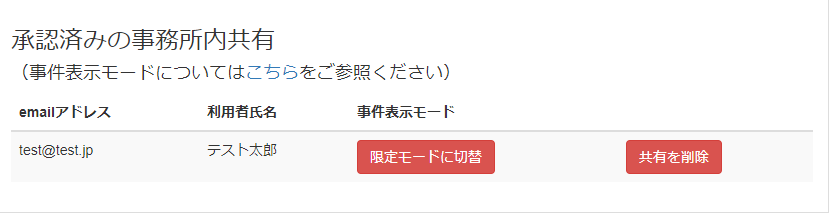
これにより、事件表示の仕方が以下のように変わります。
通常:画面左上に表示される「表示弁護士」を基準として、当該弁護士の事件が事件一覧等に表示されます。他の弁護士の事件を表示するには、「表示弁護士」を切り替えます。
切替後:画面左上に表示される「表示弁護士」との関係で事件表示モードが「限定モード」に設定されている場合、事件一覧等には、事務所内共有の設定をしている弁護士の事件のうち、自分が担当と設定されている事件(事件詳細画面において、「担当事務員」ないしは「関与弁護士」として設定がされている事件)が表示されます。このとき表示される事件は、「表示弁護士」の事件に限定されませんので、複数の弁護士から「担当事務員」ないし「関与弁護士」として設定されている場合でも、「表示弁護士」をいちいち切り替える必要はありません(ただし、事件の作成は「表示弁護士」を基準に行いますので、他の弁護士の事件を作成する場合には、「表示弁護士」の切替が必要となります。)。
このように、限定モードの表示は、事件の主担当弁護士以外のアカウント(事務員アカウントやパートナー弁護士の事件を担当するアソシエイトの弁護士アカウントなど)から見れば、左上の表示弁護士を切り替えることなく、自分の担当している事件を一覧表示できるという役割を果たします。
一方、当該事件の主担当弁護士のアカウントから見れば、自分の事件を表示できるアカウントを自らの選択で限定できるという役割を果たします。事務所内共有を設定したとしても、限定モードに設定しておけば、自ら他のアカウントに対して「関与弁護士」や「担当事務員」の設定を行わなければ、他のアカウントの画面で自分の事件が一覧表示されることはなくなります。
組織の在り方等に合わせてご活用ください。